Reklama
Niekedy nechcete poslať e-mail okamžite. Možno je to uprostred noci alebo váš e-mail obsahuje informácie citlivé na čas. Namiesto toho chcete naplánovať e-mail, aby bol odoslaný neskôr v určenom čase.
Ukážeme vám, ako naplánovať e-mail v Gmaile, aby ste mohli oneskoriť jeho doručenie a poslať ho neskôr automaticky v konkrétnom čase podľa vášho výberu.
Prečo naplánovať e-maily?
Schopnosť plánovať e-maily je niečo, z čoho mnohí používatelia Gmailu volali, najmä od tej doby ostatní e-mailoví klienti mohli naplánovať e-mail. Spoločnosť Google tieto žiadosti konečne uspokojila v roku 2019, keď pridala možnosť naplánovať e-mail v Gmaile.
Môžete nastaviť e-mail, ktorý sa má odoslať v určitý deň v konkrétnom čase, a potom sa žiadosť vybaví automaticky, bez ohľadu na to, či máte otvorenú službu Gmail.

Schopnosť plánovať e-maily je užitočná z mnohých dôvodov. Napríklad, ak píšete firemný e-mail cez víkend alebo uprostred noci, možno ho nebudete chcieť odoslať okamžite zo strachu, že sa budete cítiť posadnutí prácou. Namiesto toho si môžete naplánovať tento e-mail na pondelok ráno, aby sa po príchode do práce zobrazoval v hornej časti doručenej pošty.
Prípadne je váš príjemca v inom časovom pásme. Namiesto toho, aby ste e-mail posielali počas dňa, zatiaľ čo príjemca spí, môžete naplánovať doručenie e-mailu do ich doručenej pošty, keď sa prebudia, aby sa im zobrazilo upozornenie - užitočné pre tých, ktorých poznáte schránok.
Váš e-mail možno obsahuje citlivé informácie, ktoré nemôžete odoslať v čase, keď ich píšete. Vďaka tejto funkcii Gmail môžete nechať svoj e-mail napísaný a pripravený na použitie, oneskoriť jeho odosielanie pomocou nástroja na plánovanie a nechať ho automaticky vytlačiť, kedykoľvek to bude vhodné.
Ako naplánovať e-mail v Gmaile
V Gmaile môžete mať naplánovaných naraz až 100 e-mailov. Môžete tiež naplánovať e-maily až na 49 rokov vopred, ak máte veľkú organizáciu.
Desktop

- cvaknutie Compose a vytvorte si svoj e-mail - obvyklým spôsobom vyplňte adresáta, predmet a správu.
- Vedľa send kliknite na ikonu rozbaľovacia šípka.
- cvaknutie Rozvrh poslať.
- Vyberte jednu z predvolieb, napríklad Zajtra ráno, naplánovať e-mail. Prípadne kliknite na Vyberte dátum a čas definovať svoje vlastné.
- cvaknutie Rozvrh poslať (ak ste definovali svoj vlastný dátum a čas.)
Mobil alebo tablet (Android a iOS)
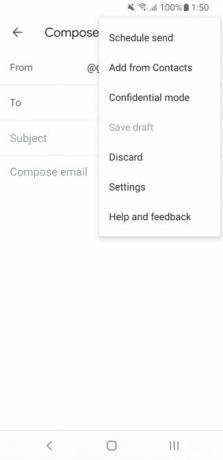

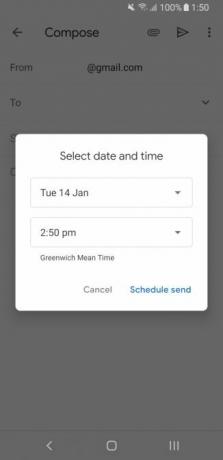
Pokyny pre mobilné telefóny a tablety so systémom Android a iOS sú rovnaké ako vyššie uvedené, s výnimkou druhého kroku, v ktorom musíte klepnúť viac (tri bodky) v pravom hornom rohu.
Ako zobraziť alebo zmeniť naplánované e-maily v Gmaile
Keď naplánujete e-mail, Naplánovaný sa zobrazí priečinok. Tu môžete skontrolovať, aké e-maily ste naplánovali, a upraviť ich.
Desktop

- Kliknite na ikonu Naplánovaný na ľavej table.
- Kliknite na e-mail, ktorý chcete upraviť.
- Nad telom e-mailu kliknite Zrušiť odoslanie.
- V prípade potreby vykonajte zmeny v e-maile.
- Vedľa send kliknite na ikonu rozbaľovacia šípka.
- cvaknutie Rozvrh poslať.
- Vyberte nový dátum a čas.
Mobil alebo tablet (Android a iOS)
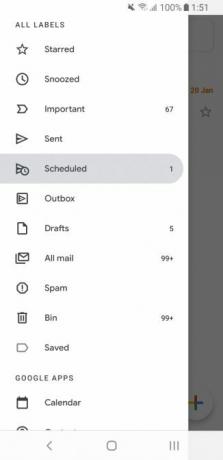

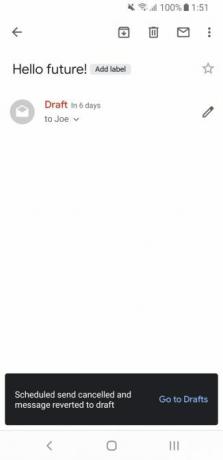
- kohútik Ponuka (tri vodorovné čiary.)
- kohútik Naplánovaný.
- Klepnite na e-mail, ktorý chcete upraviť.
- kohútik Zrušiť odoslanie.
- Klepnite na ikonu ikona ceruzky upraviť e-mail a podľa potreby vykonať zmeny.
- kohútik viac (tri bodky) v pravom hornom rohu.
- kohútik Rozvrh poslať.
- Vyberte nový dátum a čas.
Ako zrušiť naplánované e-maily v Gmaile
Je jednoduché zrušiť naplánovaný e-mail. Nezabudnite to urobiť pred plánovaným časom! Keď zrušíte naplánovaný e-mail, dostane sa do vášho Návrh zložky.
Desktop
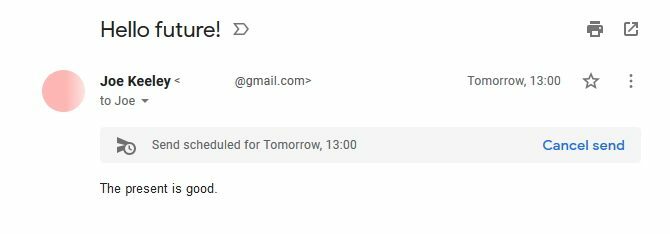
- Kliknite na ikonu Naplánovaný na ľavej table.
- Kliknite na e-mail, ktorý chcete odstrániť.
- Nad telom e-mailu kliknite Zrušiť odoslanie.
Mobil alebo tablet (Android a iOS)
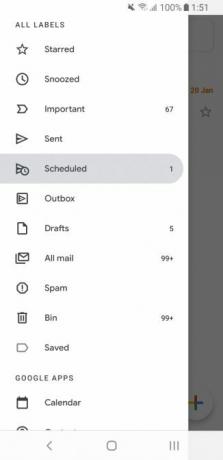
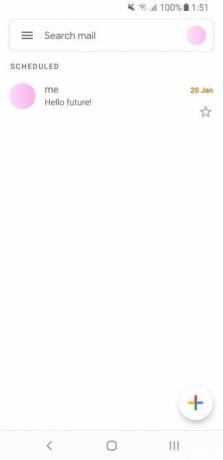

- kohútik Ponuka (tri vodorovné čiary.)
- kohútik Naplánovaný.
- Klepnite na e-mail, ktorý chcete odstrániť.
- kohútik Zrušiť odoslanie.
Na plánovanie e-mailov v službe Gmail použite nástroj tretej strany
Keďže možnosť plánovania e-mailov v Gmaile nebola k dispozícii už roky, ostatní sa rozhodli vytvoriť nástroje, ktoré používateľom umožnia robiť to.
Niektoré nástroje zamerané na podnikanie ako Kontaktujte Monkey ponúkajú to, ale toto sú platené riešenia. Ak si myslíte, že plánovanie e-mailov pre Gmail nie je ničím novým, je to pravdepodobne preto, že pracujete pre spoločnosť, ktorá niečo podobné používa.
Jednoduché pluginy prehliadača ako Naplánovať e-mail tiež existujú. Tento konkrétny používateľ neponúka nič iné ako to, čo Gmail robí mimo poľa, takže nemá zmysel ho používať.
Na plánovanie e-mailov v službe Gmail použite službu Boomerang
Možno by ste chceli niečo použiť bumerang. Toto je doplnok prehliadača. Má tiež mobilnú aplikáciu pre Android a iOS. Upozorňujeme však, že ide o úplne iného e-mailového klienta a do aplikácie Gmail nič nepridáva (hoci podporuje účty Gmail.)
Boomerang je k dispozícii zadarmo a za mesačné náklady - 4,99 dolárov za osobu, 14,99 dolárov za osobu a 49,99 dolárov za prémiu.
Zadarmo môžete naplánovať 10 e-mailov mesačne. Ak platíte, je to neobmedzené. Úplný rozpis funkcií je uvedený na webe Cenová stránka Boomerang.
Pomocou služby Boomerang môžete plánovať e-maily, ale bezplatná verzia vám tiež umožňuje nastaviť pripomenutia, ak tak neurobíte dostanete odpoveď, sledujte, či sa klikli na odkazy vo vašom e-maile, pozastavte doručenú poštu, aby ste si mohli oddýchnuť, a viac. Všetko sa integruje do rozhrania Gmail pre počítače, čo je skvelé.
Ak potrebujete tieto ďalšie funkcie, Boomerang je dobrá voľba, najmä keď si môžete vyskúšať bezplatné členstvo. Ak potrebujete iba naplánovať e-maily, držte sa predvolenej funkcie Gmailu.
Viac informácií o Gmaile
Teraz viete, ako naplánovať e-maily v Gmaile a odoslať ich neskôr, či už používate počítač alebo mobil.
Prečo by ste sa teda nemali dozvedieť viac o tom, čo ponúka Gmail? Pozrite sa na naše Sprievodca začiatočníkov pre Gmail, kde nájdete ďalšie tipy Príručka pre začiatočníkov k GmailuMožno už máte účet Gmail. Alebo uvažujete o prihlásení na jeden. Táto príručka obsahuje všetko, čo potrebujete na čo najlepšie využitie tohto nového lesklého účtu Gmail. Čítaj viac .
Joe sa narodil s klávesnicou v rukách a okamžite začal písať o technológii. Teraz je nezávislým spisovateľom na plný úväzok. Opýtajte sa ma na Loom.

